Comment chiffrer des fichiers et des dossiers individuels dans Windows 10
Sécurité Microsoft Windows 10 / / March 18, 2020
Le chiffrement est l'un des meilleurs moyens de garder les fichiers et dossiers privés et sécurisés sur votre PC. Voici comment utiliser la technologie de cryptage intégrée dans Windows 10.

L'utilisation du cryptage est l'un des meilleurs moyens de garder vos fichiers et dossiers les plus importants confidentiels et sécurisés. Vous pouvez utiliser un utilitaire gratuit ou payant pour faire le travail. Cependant, si vous ne voulez pas gérer le coût et la courbe d'apprentissage d'une autre application, Microsoft vous soutient. Windows 10 comprend des technologies de cryptage intégrées telles que BitLocker et système de fichiers de chiffrement (EFS).
Chiffrer des fichiers ou des dossiers dans Windows 10 à l'aide d'EFS
Lancez l'Explorateur de fichiers et cliquez avec le bouton droit sur le fichier ou le dossier que vous souhaitez crypter et sélectionnez Propriétés. Dans cet exemple, je vais utiliser un dossier qui contient des sous-dossiers et des fichiers individuels.
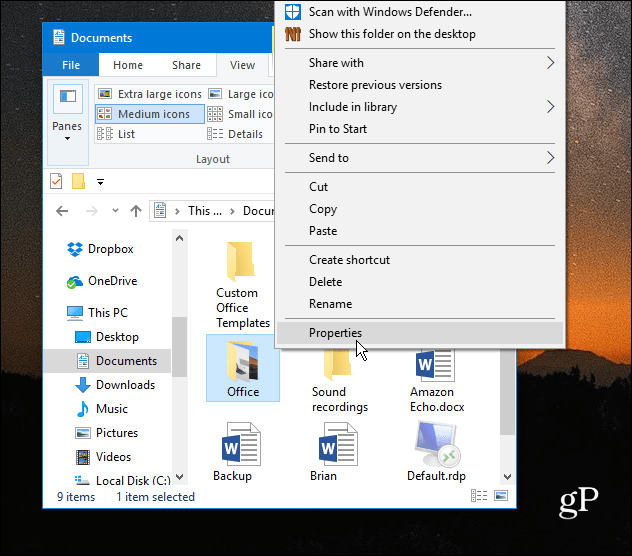
Dans la fenêtre Propriétés, sous l'onglet Général, cliquez sur le bouton Avancé.
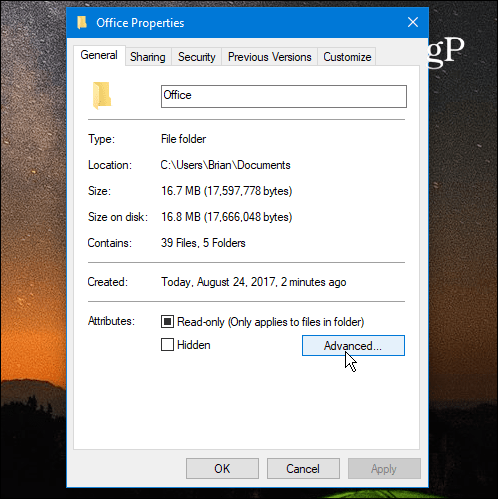
Ensuite, cochez la case à côté de Chiffrer le contenu pour sécuriser les données sous le Compresser ou chiffrer les attributs et cliquez sur OK.
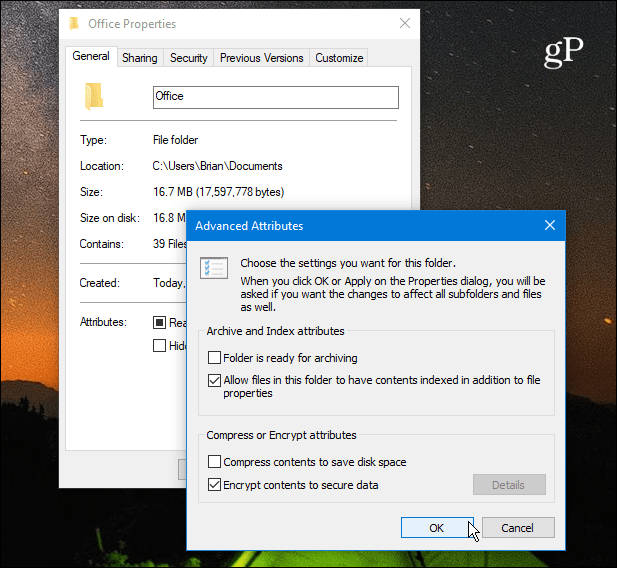
Cliquez à nouveau sur OK et Windows vous demandera de confirmer si vous souhaitez crypter le dossier unique ou le dossier, les sous-dossiers et les fichiers. Une fois votre sélection effectuée, cliquez sur OK.
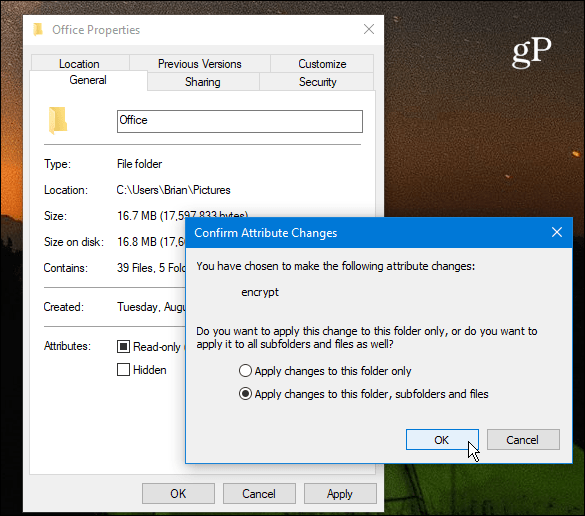
C'est ça. Vous remarquerez que tous vos fichiers cryptés afficheront une petite icône de cadenas dans le coin supérieur droit de l'icône.
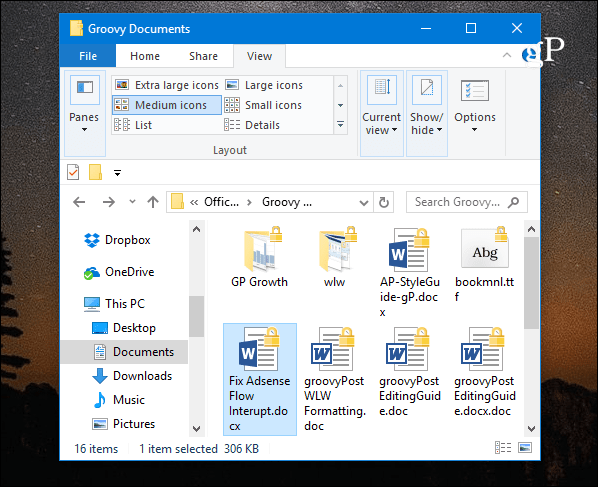
Sauvegardez votre clé de chiffrement EFS
Les fichiers et dossiers chiffrés sont accessibles uniquement à l'aide de vos informations de connexion Windows. Cependant, la clé utilisée pour déverrouiller les données chiffrées est stockée sur votre disque local et il est très important de sauvegarder ce certificat de clé de chiffrement. Si un sinistre se produit et que le disque est corrompu, vous devez avoir une sauvegarde.
Utilisez le raccourci clavierTouche Windows + R pour faire apparaître la boîte Run et type:certmgr.msc et appuyez sur Entrée ou cliquez sur OK.
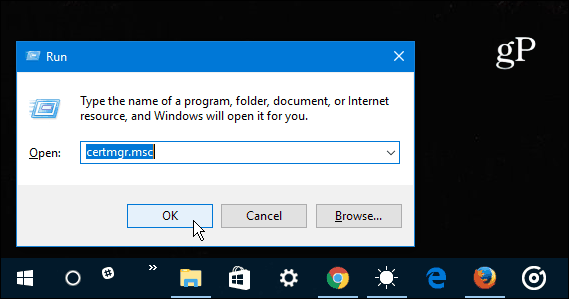
Dans le volet droit, accédez à Personnel> Certificats et sélectionnez tous les certificats pour le système de fichiers de cryptage répertoriés dans la colonne Objectifs prévus. Cliquez avec le bouton droit sur le ou les certificats et accédez à Toutes les tâches> Exporter.
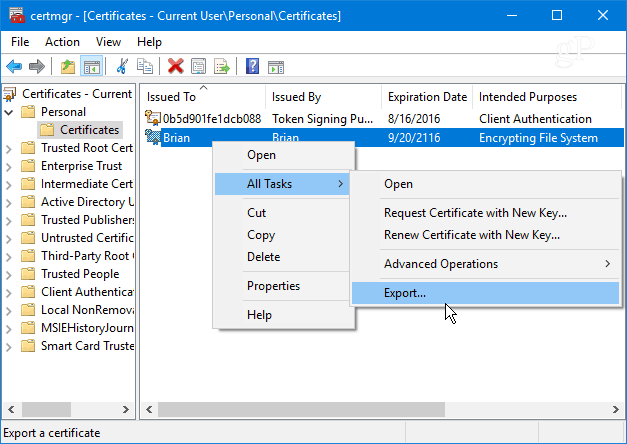
L'assistant d'exportation de certificat démarre - cliquez sur Suivant.
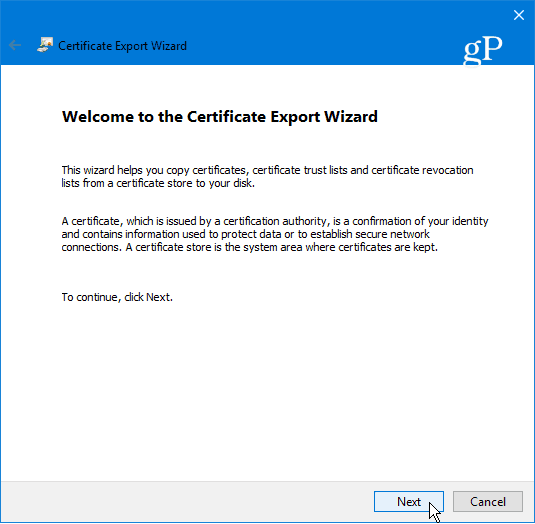
Sélectionnez ensuite le bouton radio à côté de Oui, exporter la clé privée et cliquez sur Suivant.
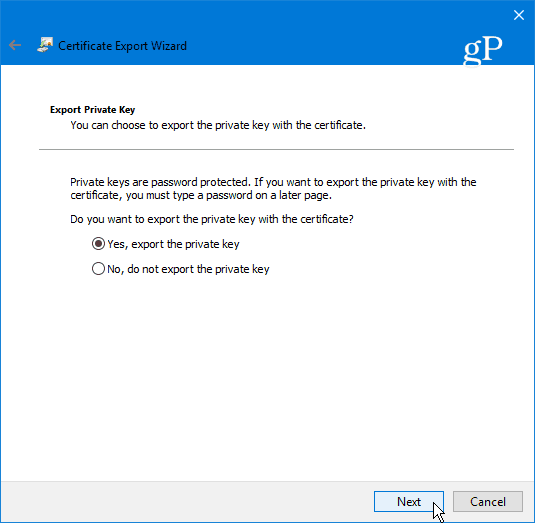
Sur l'écran suivant, vous pouvez simplement laisser les sélections par défaut du format de fichier d'exportation telles qu'elles sont et cliquer sur Suivant.
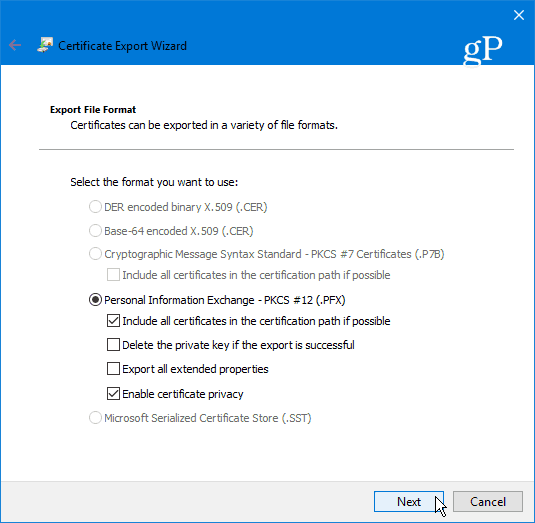
Vous serez invité à saisir un mot de passe ou une phrase de passe sécurisée qui seront nécessaires pour importer ultérieurement la clé EFS. Assurez-vous que c'est quelque chose dont vous vous souviendrez car il n'est pas récupérable.
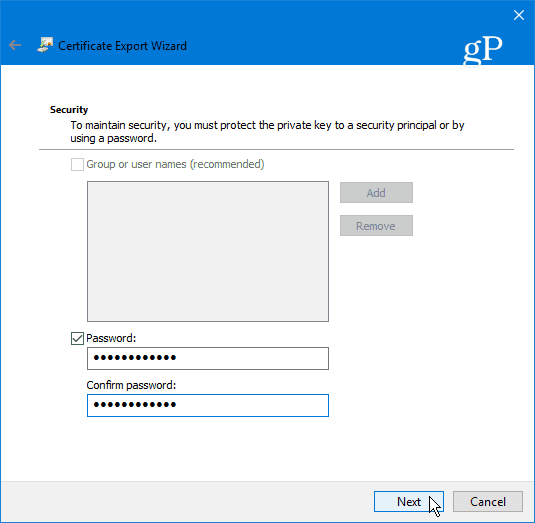
Accédez à l'emplacement où vous souhaitez stocker en toute sécurité la sauvegarde et saisissez un nom de fichier pour celle-ci, puis cliquez sur Enregistrer.
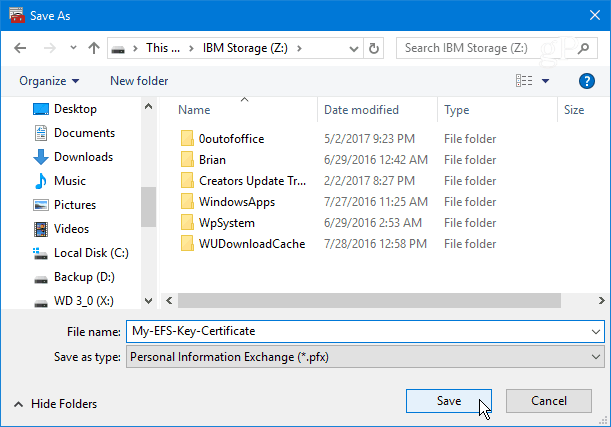
Si le nom et le chemin semblent corrects, cliquez sur Suivant. Dans l'exemple ci-dessous, je l'enregistre sur une clé USB, mais vous pouvez l'exporter vers un disque dur externe, un NAS, un emplacement réseau ou tout ce qui vous convient le mieux (assurez-vous simplement qu'il est sécurisé).
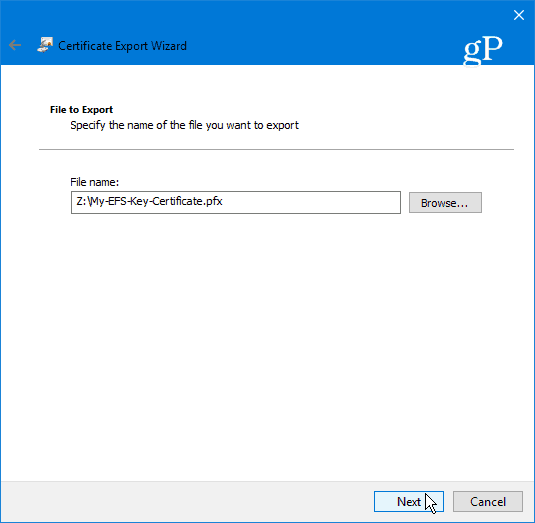
Ensuite, cliquez sur Terminer. Vous avez terminé l'Assistant Exportation de certificat et la clé EFS est sûre et sécurisée au cas où vous auriez besoin de l'utiliser plus tard pour accéder à vos fichiers ou dossiers chiffrés.
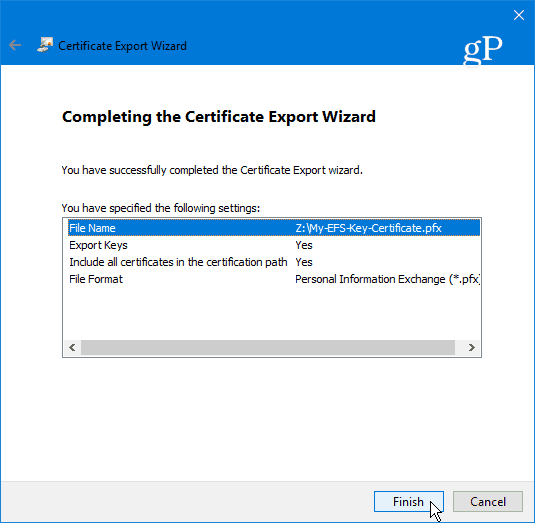
Résumer
Il est important de souligner qu’EFS n’est pas aussi sûr que d’autres méthodes de cryptage telles que BitLocker de Microsoft. En effet, la clé utilisée pour déverrouiller les données cryptées est stockée sur votre disque local - c'est pourquoi vous souhaitez sauvegarder votre clé de cryptage EFS. Si vous n'utilisez pas Windows 10 encore, consultez notre article sur la façon de sauvegarder votre clé de chiffrement EFS sur Windows 7 ou 8.1.
Il est également possible que des données fuient dans un fichier temporaire car l'intégralité du lecteur n'est pas chiffré. Pourtant, EFS est rapide et facile, et à moins que vous n'ayez des fichiers contenant des plans pour la domination du monde, il est assez sécurisé pour les utilisateurs à domicile qui souhaitent sécuriser des photos personnelles et d'autres documents importants.
Utilisez-vous la technologie de chiffrement EFS intégrée de Microsoft ou préférez-vous une solution tierce? Laissez un commentaire ci-dessous et faites-le nous savoir. Ou, pour plus de discussion, assurez-vous de consulter notre Forums Windows 10!
